10 วิธียอดนิยมในการแก้ไขข้อผิดพลาดในการโหลดสื่อใน Facebook Messenger
เผยแพร่แล้ว: 2022-12-20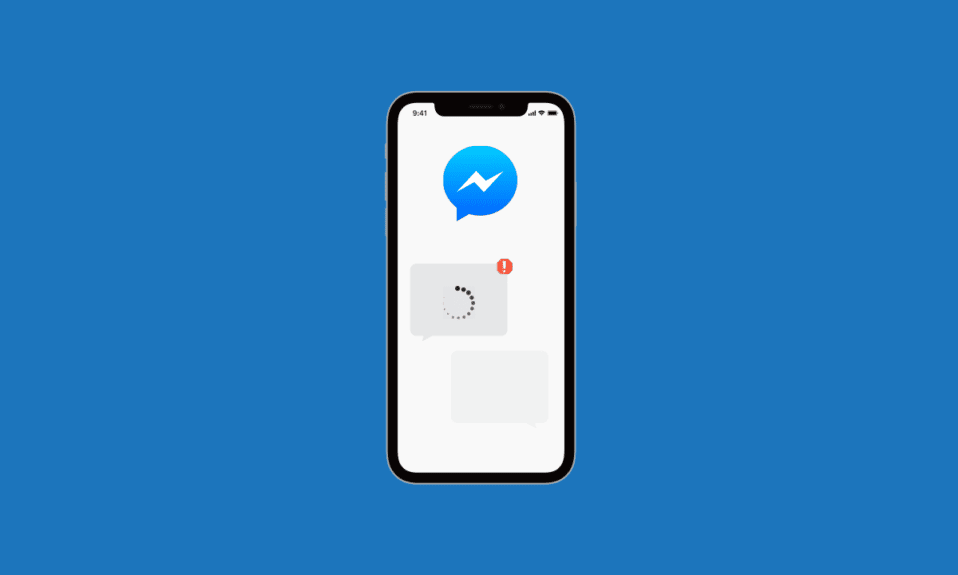
Messenger เป็นแอปส่งข้อความโต้ตอบแบบทันทีที่พัฒนาเป็นแชทบน Facebook ในปี 2008 Messenger มีคุณลักษณะการแชทด้วยข้อความ เสียง และการสนทนาทางวิดีโอแบบไม่จำกัด แอปพลิเคชั่นนี้ช่วยให้ผู้ใช้ Facebook ติดต่อกันผ่านข้อความหรือการสื่อสารทางโทรศัพท์ นอกจากการแลกเปลี่ยนบทสนทนาแล้ว คุณยังสามารถส่งรูปภาพและวิดีโอผ่านการแชทบนแอปได้อีกด้วย แม้ว่าส่วนใหญ่แล้ว Messenger จะใช้งานได้ง่าย แต่บางครั้งก็อาจทำให้เกิดความสับสนเล็กน้อยเมื่อต้องโหลดรูปภาพบนแพลตฟอร์ม เอกสารของเราในวันนี้เกี่ยวกับข้อผิดพลาดในการโหลดสื่อใน Facebook Messenger จะช่วยคุณในการแก้ไขปัญหานี้ รูปภาพที่ไม่โหลดบน Messenger นั้นไม่ใช่เรื่องใหม่ ดูเหมือนว่าจะเกิดขึ้นเนื่องจากสาเหตุหลายประการ ซึ่งเราจะเปิดเผยในเอกสารวันนี้ นอกจากนี้ คุณจะได้ลองใช้หลายวิธีในการแก้ไขการโหลดรูปภาพล้มเหลวใน Messenger ดังนั้น เพื่อไม่ให้เป็นการเสียเวลา เราจะเริ่มต้นด้วยคำแนะนำของเราและให้คุณทำความคุ้นเคยกับปัญหาการโหลดสื่อใน Messenger สาเหตุที่เกิดปัญหา และวิธีแก้ปัญหา
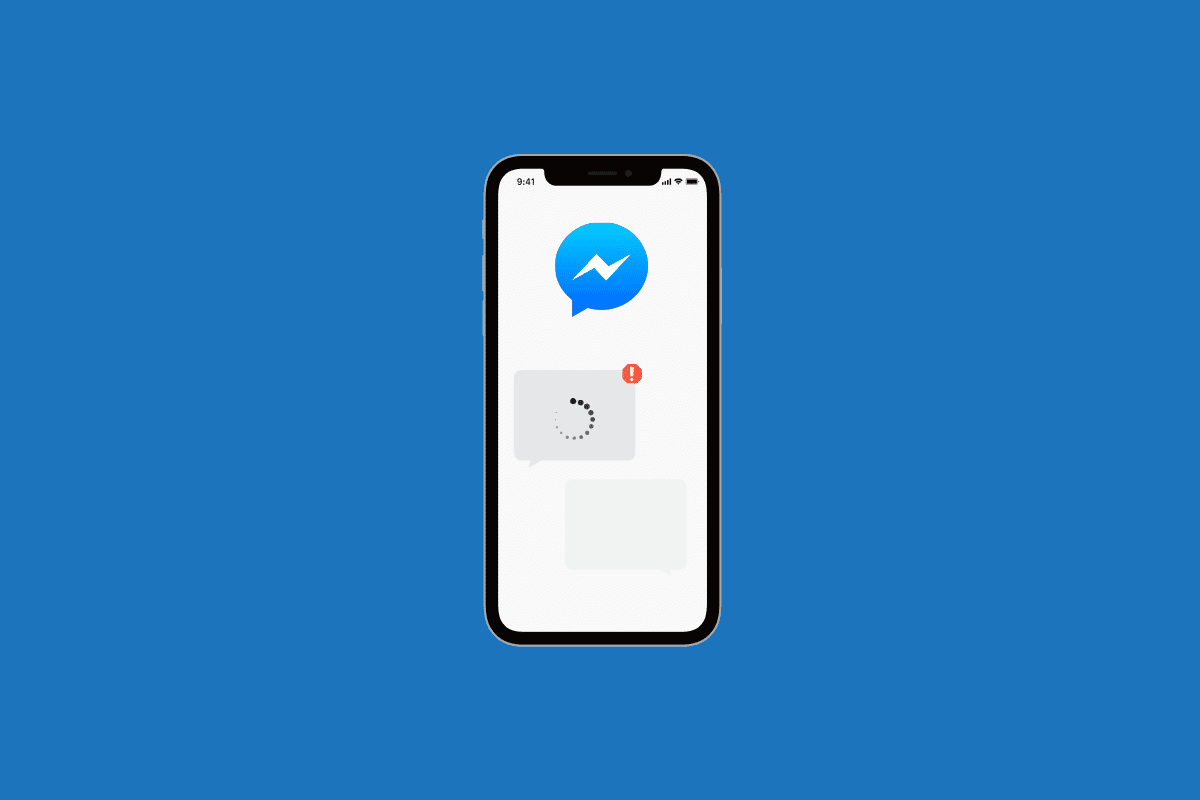
เนื้อหา
- วิธีแก้ไขข้อผิดพลาดในการโหลดสื่อใน Facebook Messenger
- วิธีที่ 1: รีเฟรชอุปกรณ์
- วิธีที่ 2: แก้ไขปัญหาการเชื่อมต่ออินเทอร์เน็ต
- วิธีที่ 3: รีสตาร์ทแอป
- วิธีที่ 4: ตรวจสอบการหยุดทำงานของเซิร์ฟเวอร์
- วิธีที่ 5: อนุญาตให้ Messenger ใช้ข้อมูลมือถือ
- วิธีที่ 6: ปิดใช้งานโหมดประหยัดข้อมูล
- วิธีที่ 7: อัปเดตแอป Messenger
- วิธีที่ 8: ล้างแคชของอุปกรณ์
- วิธีที่ 9: ใช้ Messenger Lite
- วิธีที่ 10: ติดตั้ง Messenger ใหม่
วิธีแก้ไขข้อผิดพลาดในการโหลดสื่อใน Facebook Messenger
มีหลายสาเหตุที่รูปภาพไม่สามารถโหลดบนแอพ Messenger ของคุณได้ ด้านล่างนี้คือรายการสาเหตุบางประการที่อาจส่งผลให้เกิดข้อผิดพลาดบนอุปกรณ์เคลื่อนที่ของคุณ (Android หรือ iPhone)
- ระบบปฏิบัติการที่ล้าสมัยของอุปกรณ์
- การเชื่อมต่ออินเทอร์เน็ตช้าหรือเครือข่ายอินเทอร์เน็ตบนโทรศัพท์ไม่เสถียร
- เปิดใช้งานฟีเจอร์ Data Server บน Messenger
- พื้นที่เก็บข้อมูลบนอุปกรณ์ของคุณเหลือน้อย
- RAM หรือ ROM ต่ำ
- ปัญหาการอนุญาตเกี่ยวกับการตั้งค่าแอพ Facebook
- ไฟล์แคชเสียหายบนอุปกรณ์ของคุณ
- ปัญหาความเข้ากันได้กับคุณสมบัติของระบบปฏิบัติการ
แม้ว่าจะมีเหตุผลหลายประการที่ทำให้รูปภาพหรือสื่อหยุดโหลดใน Messenger ได้ แต่ก็มีวิธีแก้ไขปัญหาง่ายๆ บางประการในการแก้ไขปัญหาเช่นกัน ตั้งแต่เพิ่มพื้นที่ว่างบนอุปกรณ์ของคุณ อัปเดตอุปกรณ์เป็นซอฟต์แวร์เวอร์ชันล่าสุด ไปจนถึงตรวจสอบแอปหรือโปรแกรมที่ไม่ได้ใช้ คุณสามารถทำได้หลายอย่าง ให้เราดูวิธีต่างๆ ด้านล่างนี้ซึ่งคุณสามารถดาวน์โหลดสื่อโดยไม่มีปัญหาบน Messenger:
หมายเหตุ : ขั้นตอนทั้งหมดด้านล่างดำเนินการบนโทรศัพท์ Android (Vivo 1920)
วิธีที่ 1: รีเฟรชอุปกรณ์
วิธีแรกเกี่ยวข้องกับการรีเฟรชโทรศัพท์มือถือของคุณโดยสลับโหมดเครื่องบิน โหมดใช้งานบนเครื่องบินช่วยแก้ปัญหาการเชื่อมต่อเครือข่าย การเปิดใช้งานโหมดเครื่องบินและการปิดใช้งานจะช่วยให้คุณแก้ไขข้อผิดพลาดในการโหลด Messenger ของอิมเมจไม่สำเร็จ ดังนั้น สลับโหมดเครื่องบินโดยใช้ขั้นตอนด้านล่าง:
1. แตะที่ไอคอน การตั้งค่า บนหน้าจออุปกรณ์ของคุณ
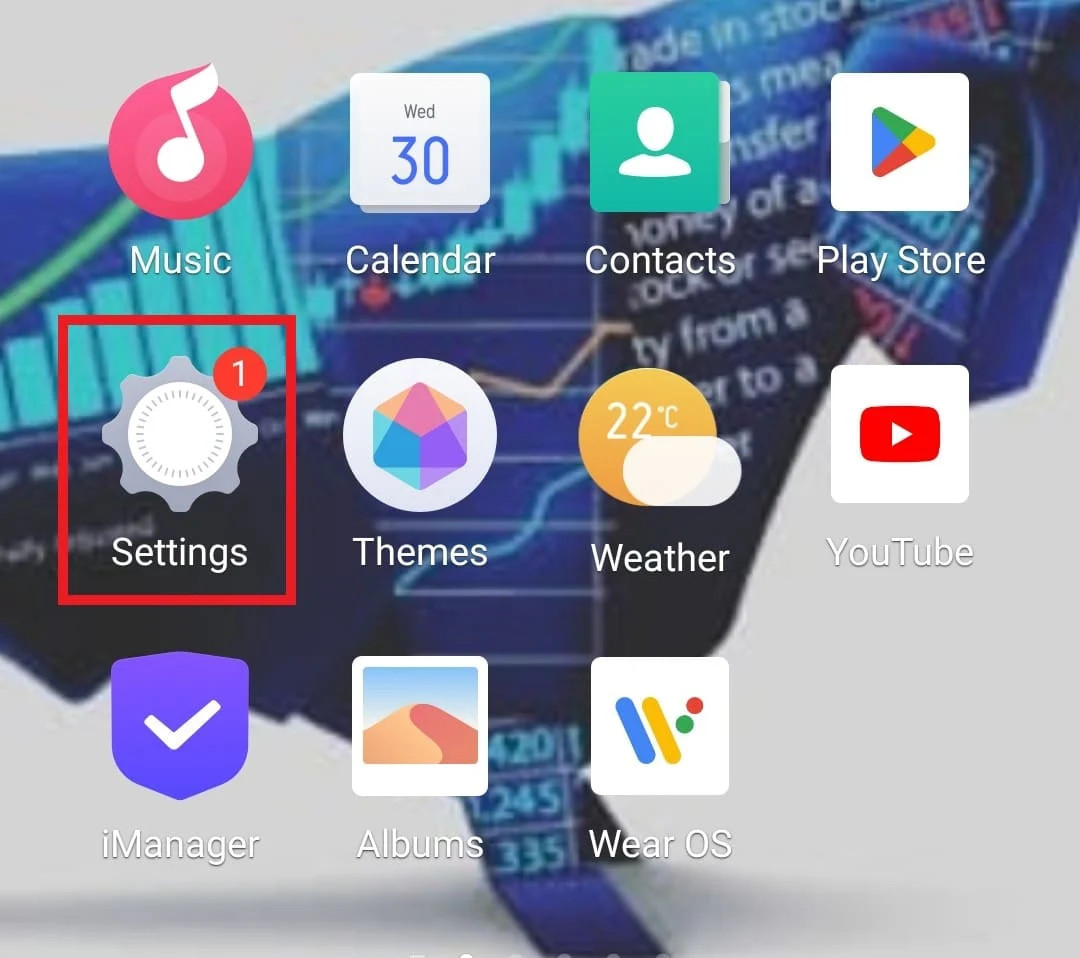
2. ตอนนี้ เลือก เครือข่ายและการเชื่อมต่ออื่นๆ ในการตั้งค่า
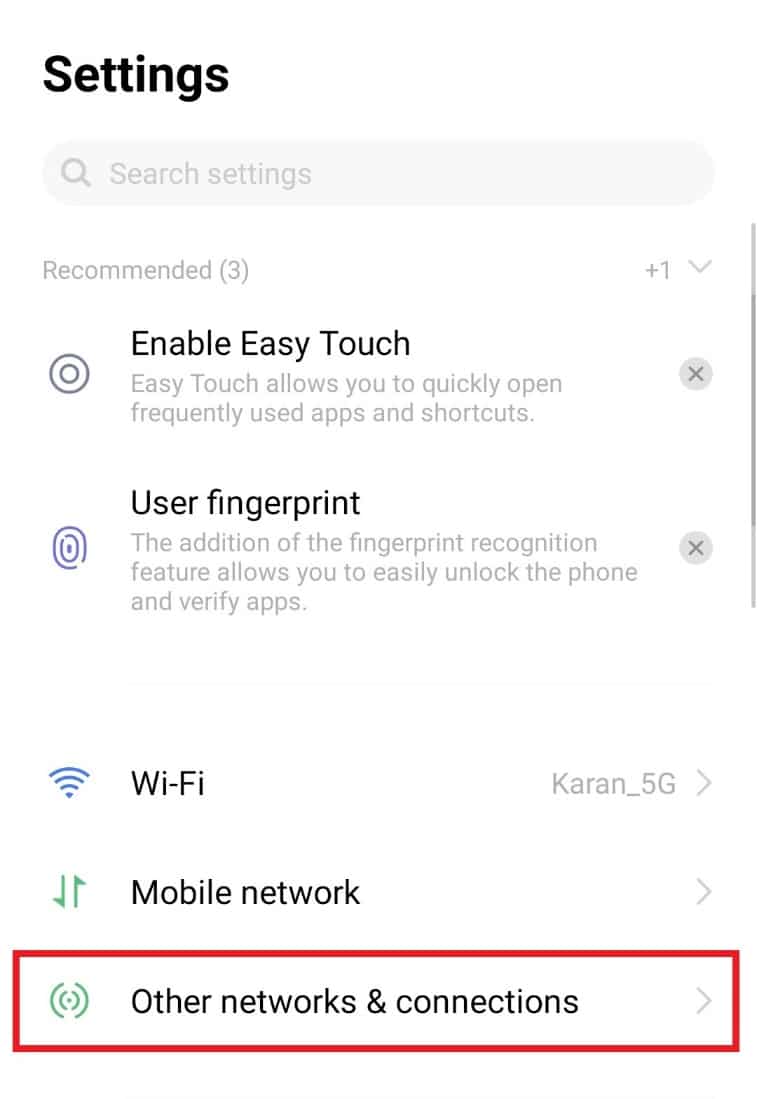
3. ถัดไป เปิดโหมดเครื่องบิน
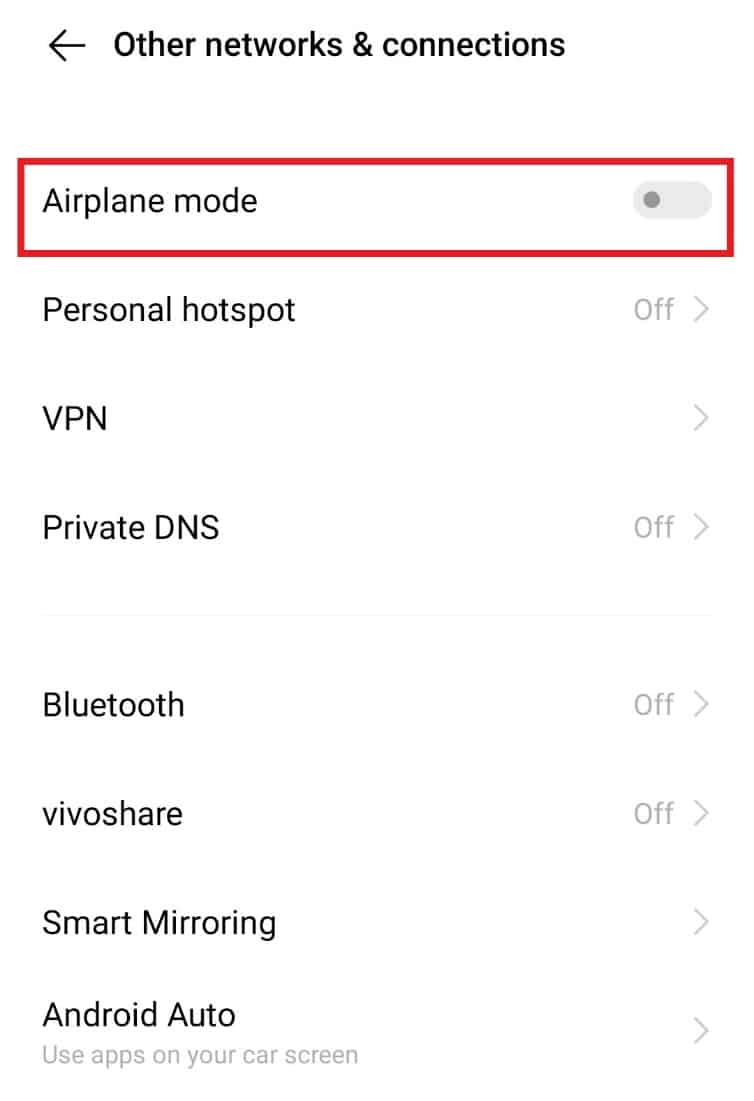
4. หลังจากนั้นสักครู่ ให้ ปิด โหมดเครื่องบิน
ตอนนี้เปิดแอป Messenger อีกครั้งและตรวจสอบว่าคุณดาวน์โหลดรูปภาพแล้วหรือไม่
วิธีที่ 2: แก้ไขปัญหาการเชื่อมต่ออินเทอร์เน็ต
หากการรีเฟรชอุปกรณ์ไม่ได้ช่วยคุณในการแก้ไขข้อผิดพลาดในการโหลดสื่อใน Messenger คุณต้องตรวจสอบการเชื่อมต่ออินเทอร์เน็ตของคุณ ในการใช้งาน Messenger อย่างถูกต้อง จำเป็นต้องมีการเชื่อมต่ออินเทอร์เน็ตที่แรงและเสถียร หากไม่ตรงตามข้อกำหนด อาจส่งผลให้แอปแสดงขึ้นและแสดงรูปภาพไม่โหลดผิดพลาด ดังนั้น หากอินเทอร์เน็ตของคุณช้า & ล้าหลัง คุณสามารถตรวจสอบคำแนะนำของเราเกี่ยวกับวิธีเพิ่มความเร็วอินเทอร์เน็ตบนโทรศัพท์ Android ของคุณและทำงานกับความเร็วข้อมูลของคุณ
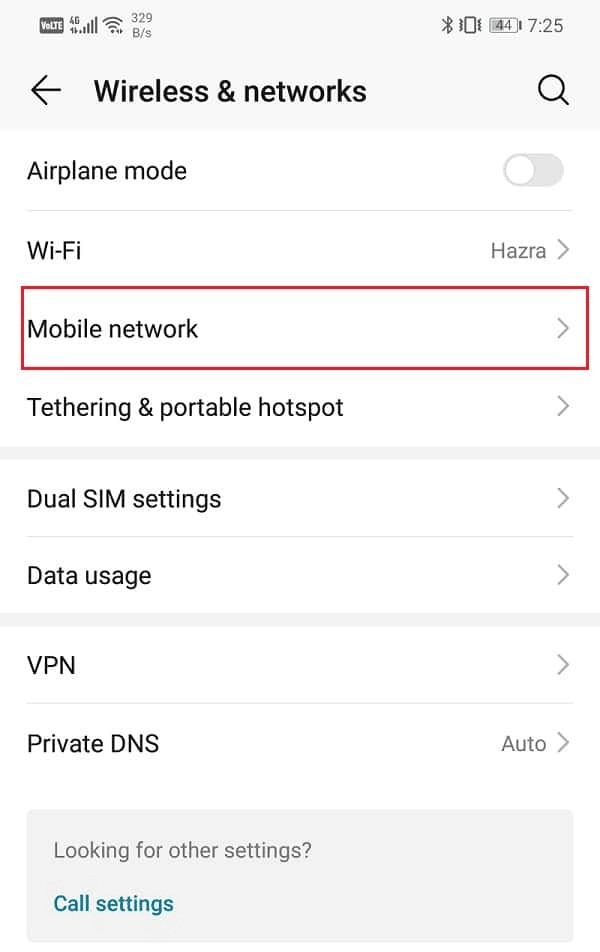
อ่านเพิ่มเติม: วิธีออกจากการแชทเป็นกลุ่มใน Facebook Messenger
วิธีที่ 3: รีสตาร์ทแอป
หากคุณมั่นใจในการเชื่อมต่ออินเทอร์เน็ตของคุณ คุณสามารถลอง รีสตาร์ทแอพ Messenger บนอุปกรณ์ของคุณเพื่อแก้ไขข้อผิดพลาดในการโหลดสื่อ Messenger คุณสามารถปิดแอปพื้นหลังทั้งหมดและเปิด Messenger อีกครั้ง คุณยังสามารถลอง รีสตาร์ทอุปกรณ์ได้ หากการรีสตาร์ทแอปไม่ทำงาน
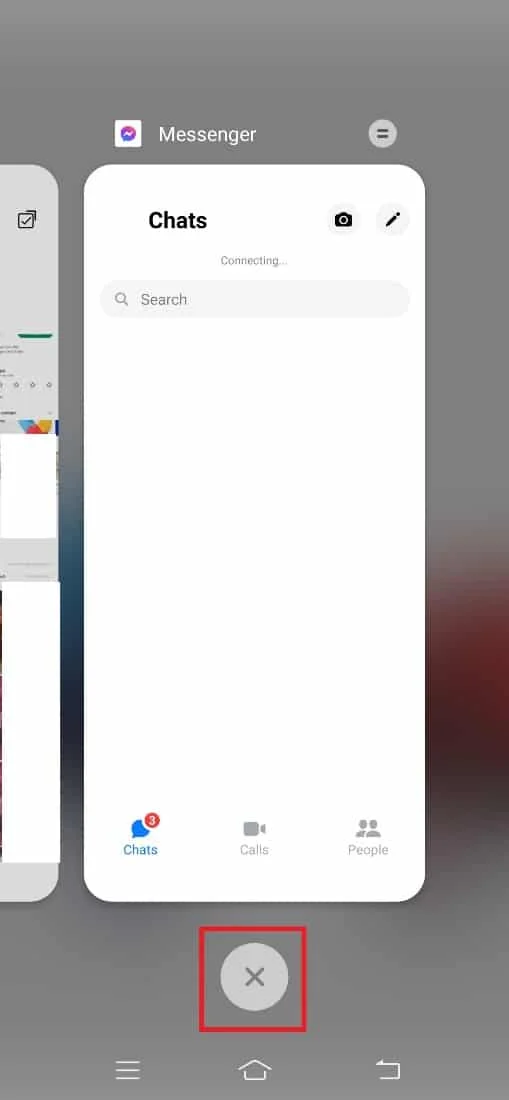
วิธีที่ 4: ตรวจสอบการหยุดทำงานของเซิร์ฟเวอร์
นอกจากนี้ คุณต้องตรวจสอบสถานะเซิร์ฟเวอร์ของ Facebook Messenger เพื่อตัดความเป็นไปได้ของความผิดพลาดทางเทคนิคในกรณีที่คุณไม่สามารถโหลดรูปภาพในแชทได้ คุณสามารถเยี่ยมชมไซต์เช่น Downdetector และค้นหาสถานะของแอปได้อย่างง่ายดาย และรอหากพบข้อผิดพลาดทางเทคนิค
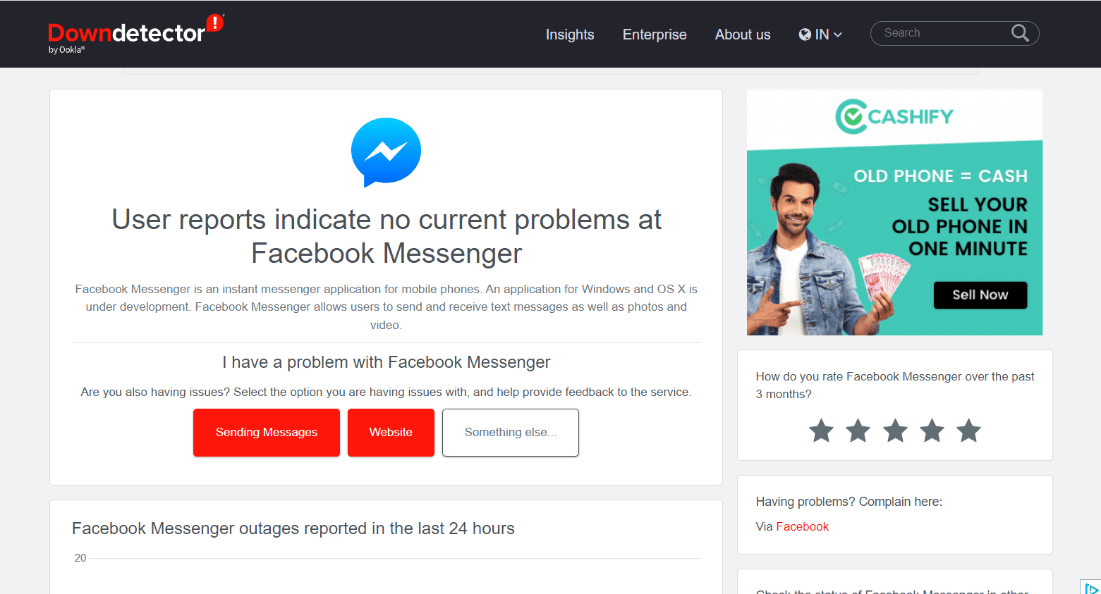
วิธีที่ 5: อนุญาตให้ Messenger ใช้ข้อมูลมือถือ
สมาร์ทโฟนของคุณอนุญาตให้คุณจัดการการอนุญาตข้อมูลสำหรับแต่ละแอพแยกกันซึ่งติดตั้งบนอุปกรณ์ของคุณ หากมีข้อผิดพลาดในการโหลดสื่อใน Facebook Messenger คุณต้องอนุญาตให้ใช้ข้อมูลมือถือ ในการอนุญาตให้ Messenger ใช้ข้อมูล ให้ทำตามคำแนะนำด้านล่าง:
1. แตะที่ การตั้งค่า บนหน้าจอหลักของโทรศัพท์มือถือของคุณ
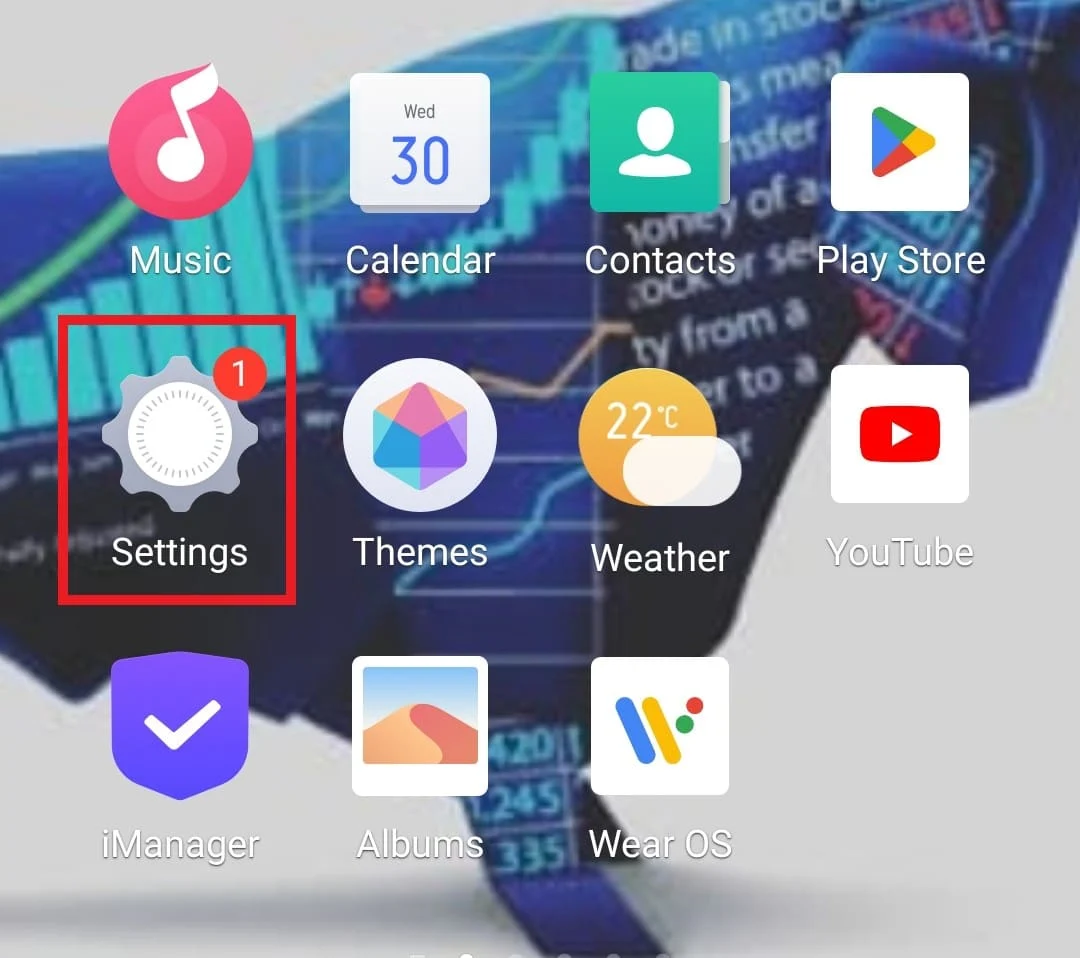
2. ไปที่ แอพและการอนุญาต แล้วแตะที่มัน
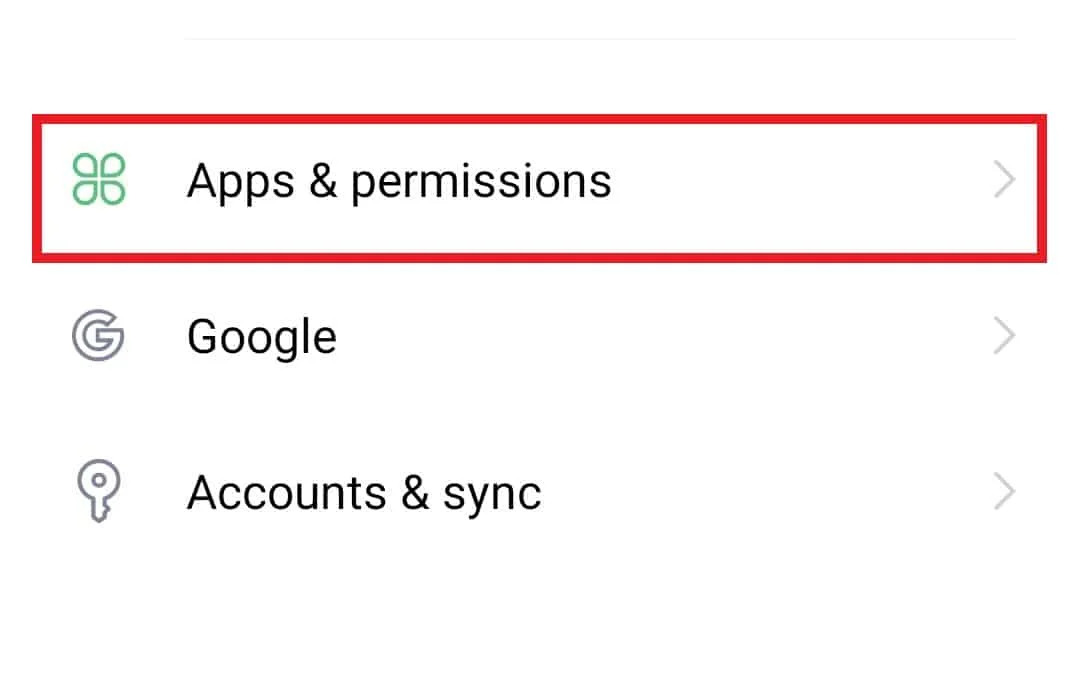
3. ตอนนี้ เปิด ตัวจัดการแอป
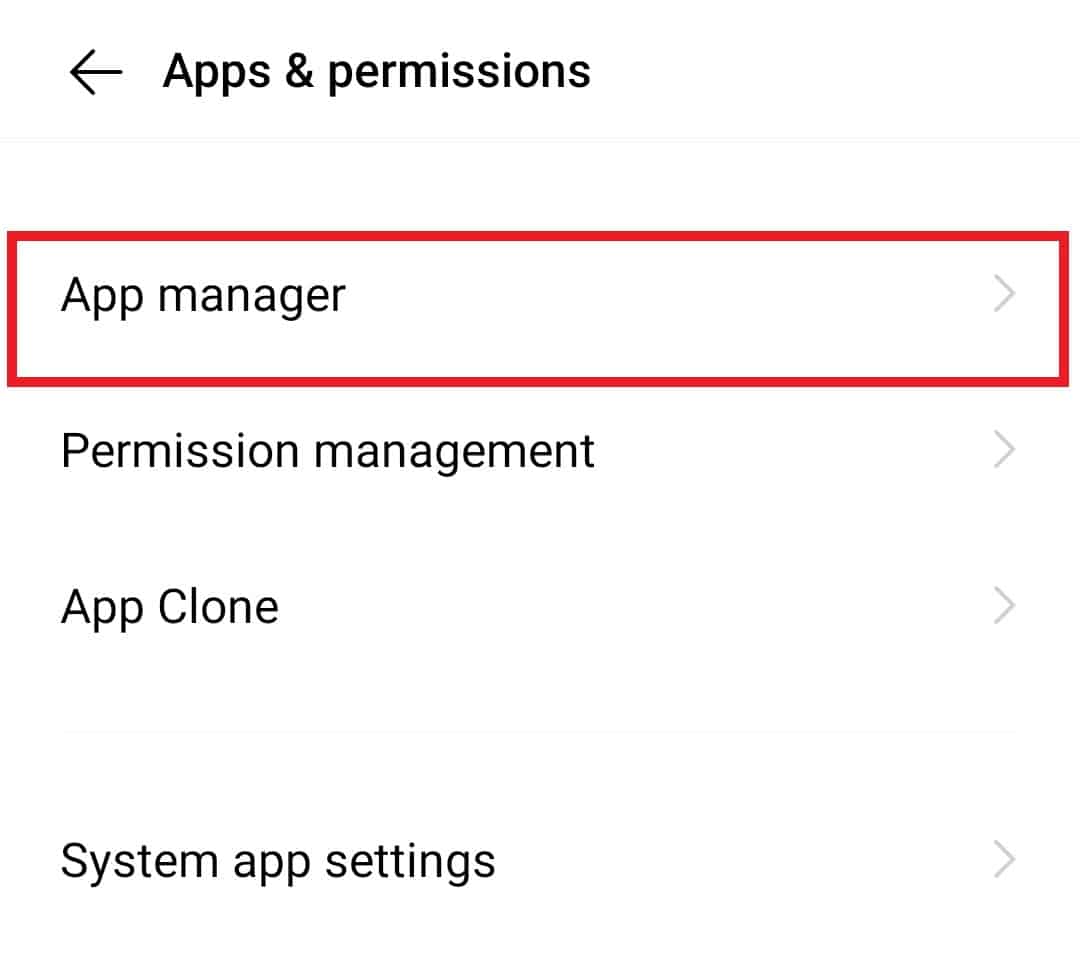
4. ค้นหาและเปิด Messenger จากรายการ
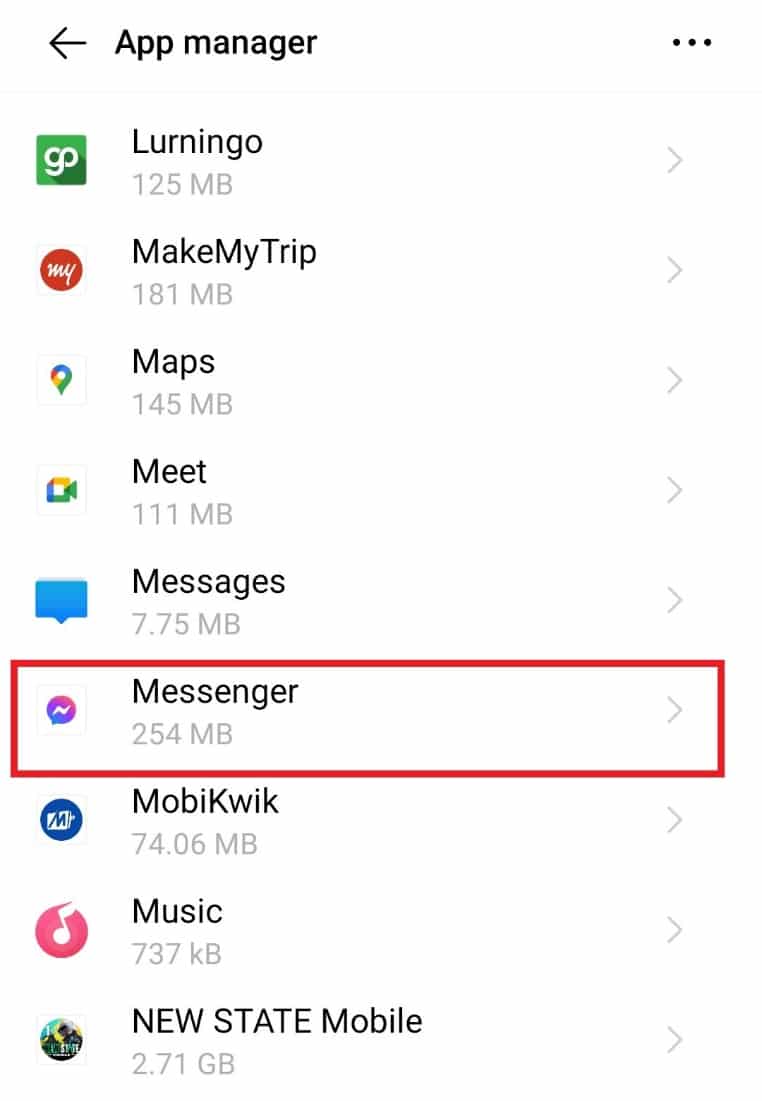
5. เลือก การใช้ข้อมูล ในข้อมูลแอพ
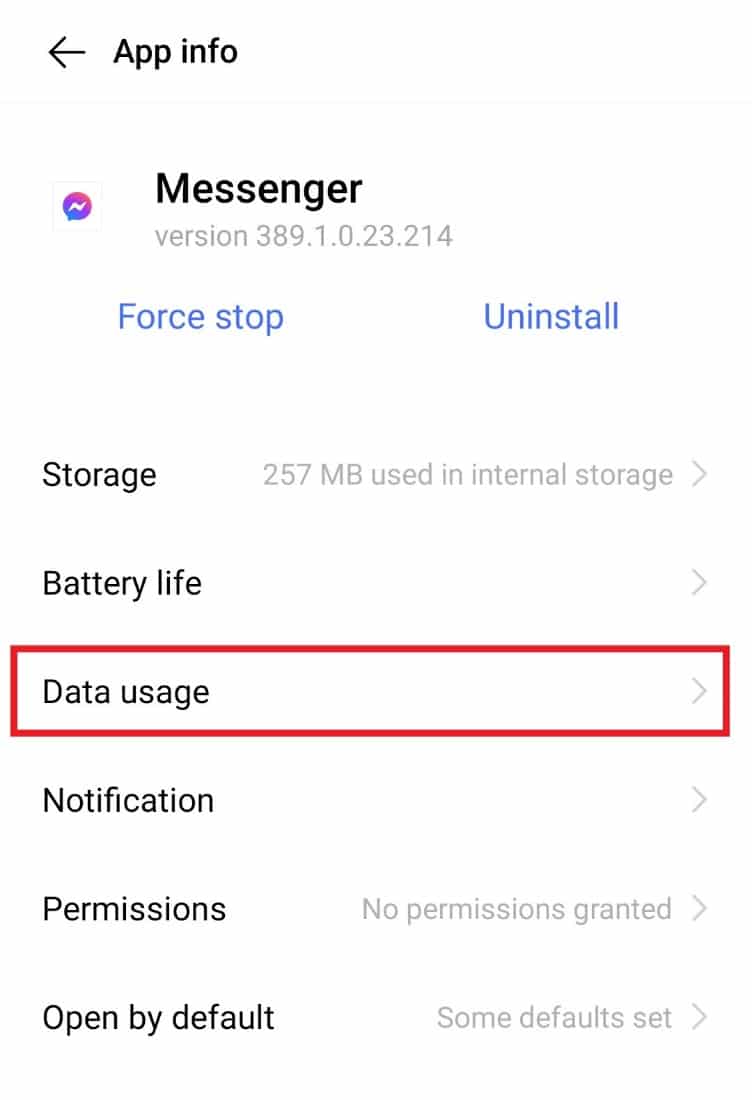
6. ในนั้น สลับเป็น เครือข่ายข้อมูล SIM 1
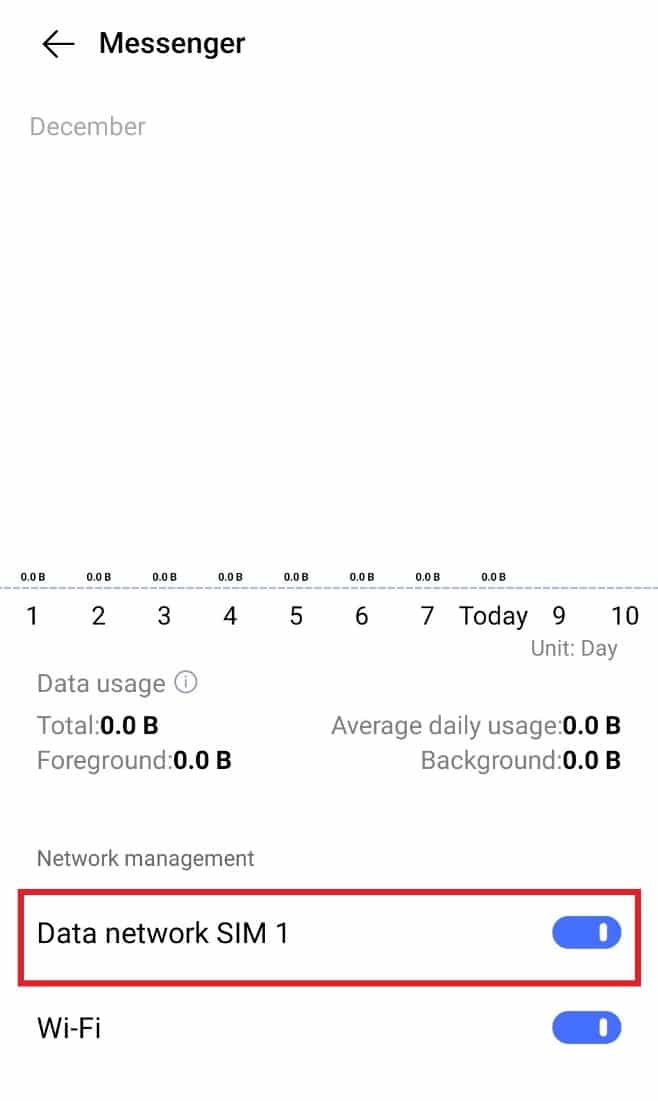
อ่านเพิ่มเติม: วิธีเลิกบล็อกตัวเองบน Facebook Messenger
วิธีที่ 6: ปิดใช้งานโหมดประหยัดข้อมูล
มีคุณสมบัติการประหยัดข้อมูลใน Messenger สำหรับโทรศัพท์ Android ที่ต้องปิดการใช้งานในกรณีที่คุณไม่สามารถดาวน์โหลดสื่อระหว่างการสนทนาใน Messenger แม้ว่าฟีเจอร์นี้จะเป็นทรัพย์สินระหว่างแผนบริการข้อมูลแบบไม่จำกัด แต่ก็สามารถป้องกันไม่ให้แอปดาวน์โหลดสื่อ (ภาพถ่ายและวิดีโอ) ดังนั้น คุณต้องปิดโหมดประหยัดข้อมูลโดยใช้ขั้นตอนต่อไปนี้:

1. บนอุปกรณ์ Android ของคุณ เปิดแอป Messenger
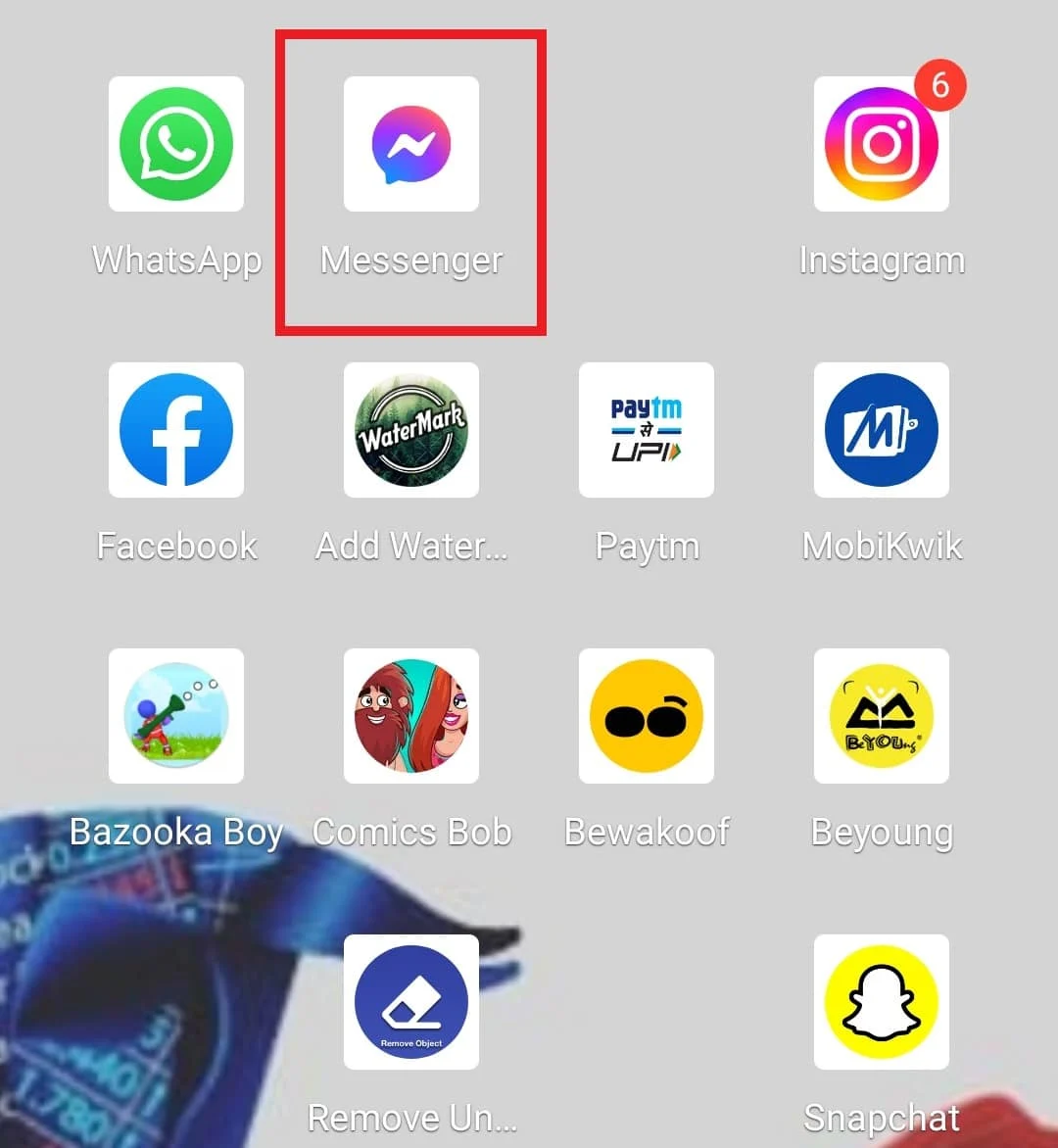
2. ตอนนี้ แตะที่ รูปโปรไฟล์ ของคุณที่ด้านบนซ้าย
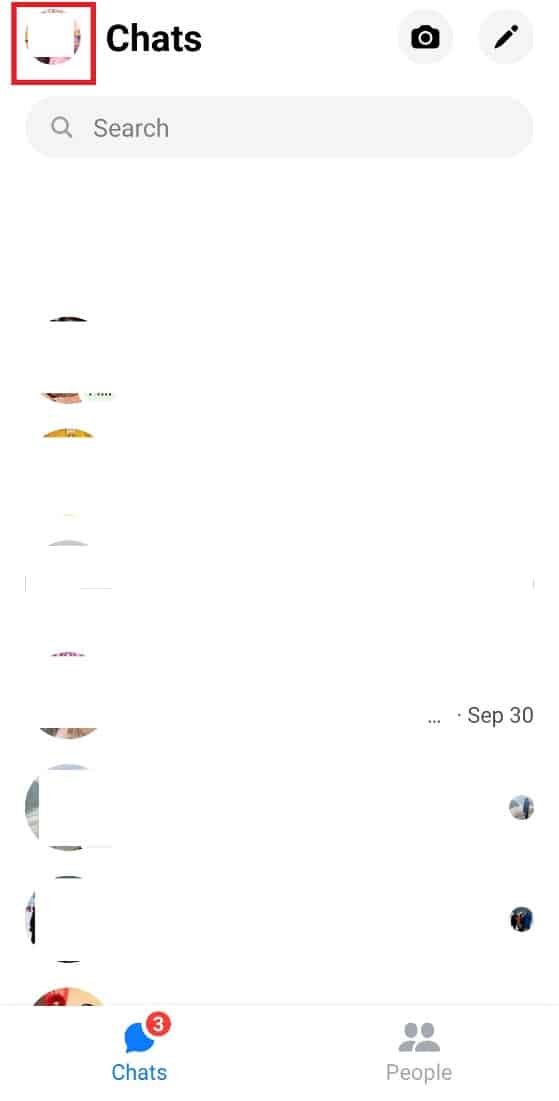
3. ถัดไป เลือก โปรแกรมประหยัด อินเทอร์เน็ต
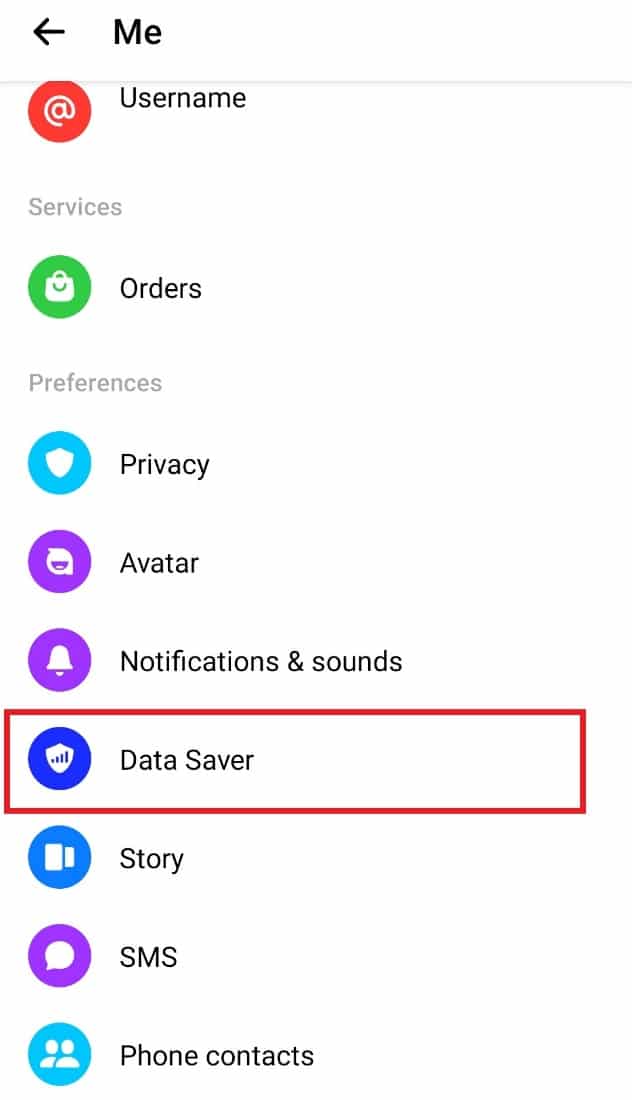
4. ปิดใช้งานตัวเลือก ปิด ในนั้น
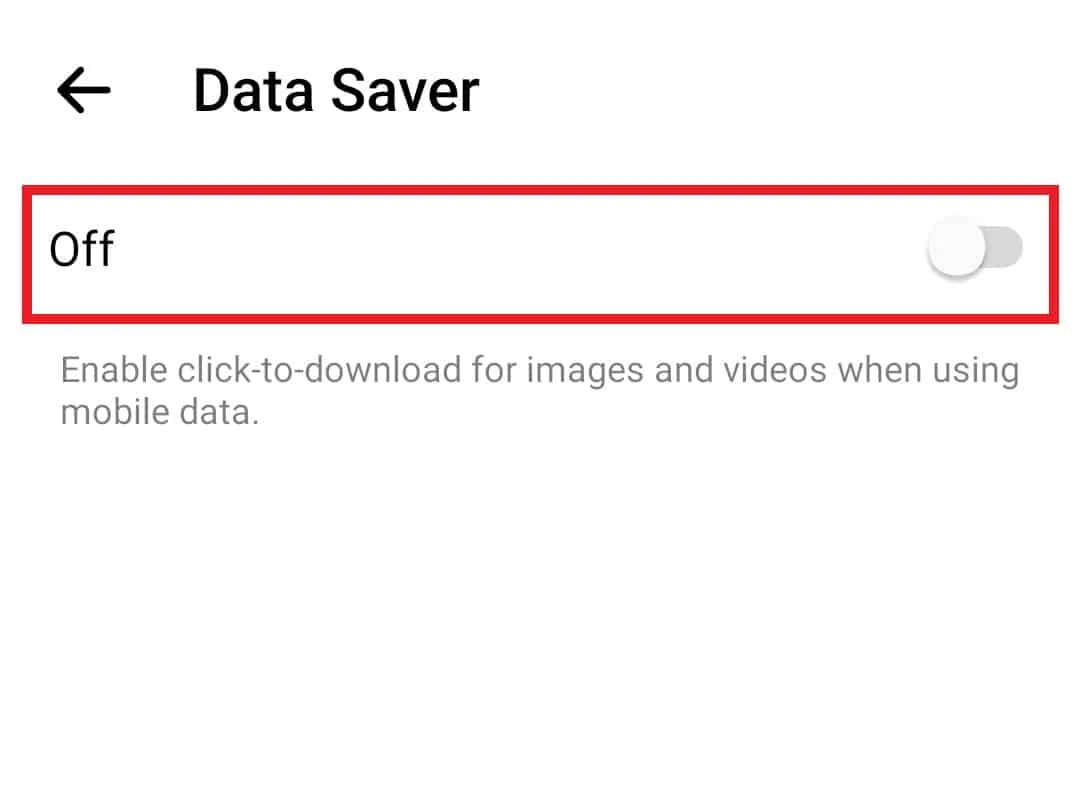
วิธีที่ 7: อัปเดตแอป Messenger
ถัดไป เพื่อแก้ไขรูปภาพไม่โหลดในข้อผิดพลาดของ Messenger คุณต้องตรวจสอบให้แน่ใจว่าแอป Messenger ของคุณเป็นเวอร์ชันล่าสุด แอพที่ล้าสมัยเป็นหนึ่งในสาเหตุหลักที่ทำให้เกิดข้อผิดพลาดในการดาวน์โหลดสื่อ ดังนั้น คุณต้องอัปเดต Messenger จาก Google Play Store โดยใช้วิธีต่อไปนี้
1. เปิดแอป Play Store บนโทรศัพท์ Android ของคุณ
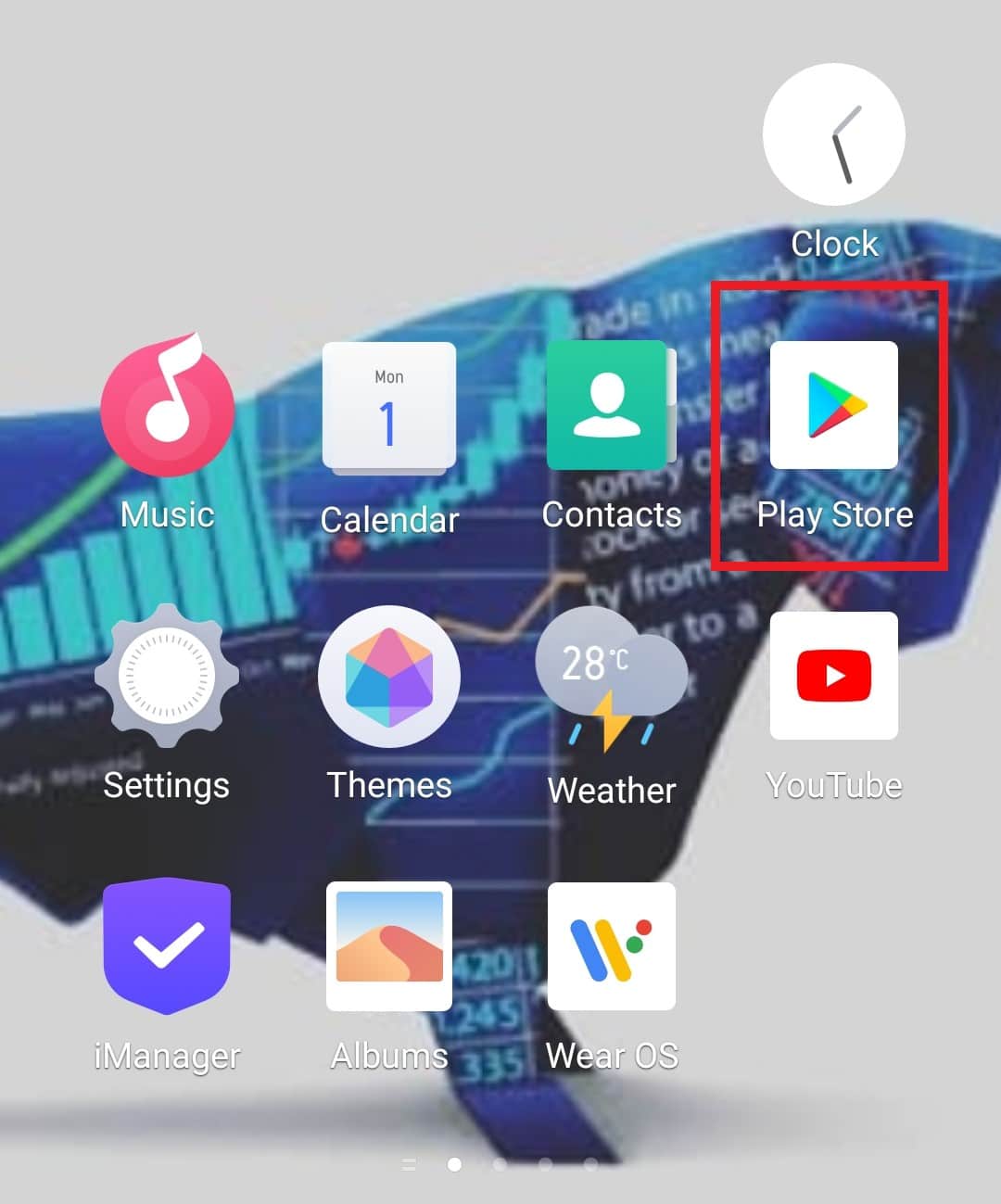
2. แตะที่ ไอคอนชื่อ ของคุณที่ด้านบนขวา
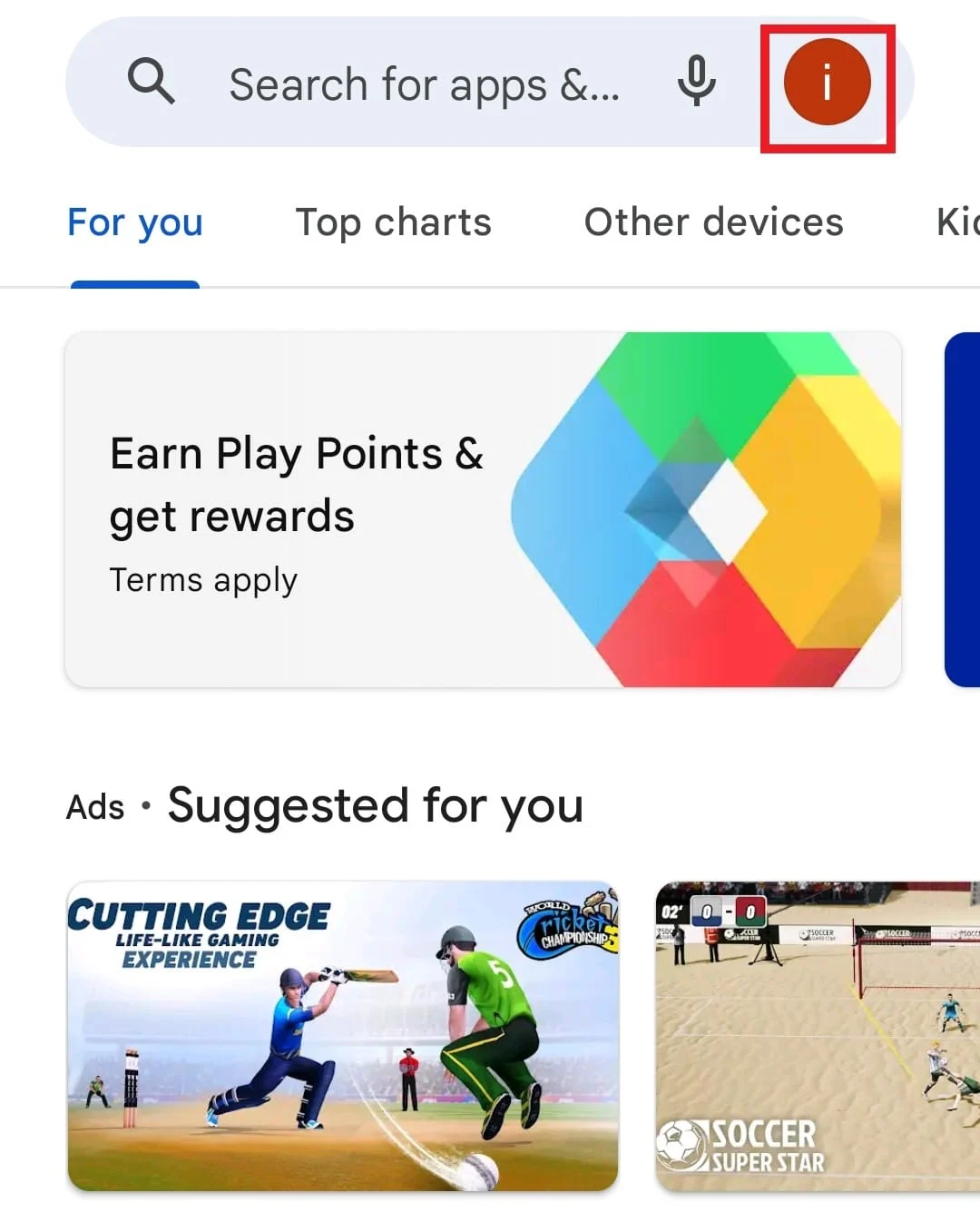
3. ตอนนี้ เลือก จัดการแอพและอุปกรณ์ จากเมนู
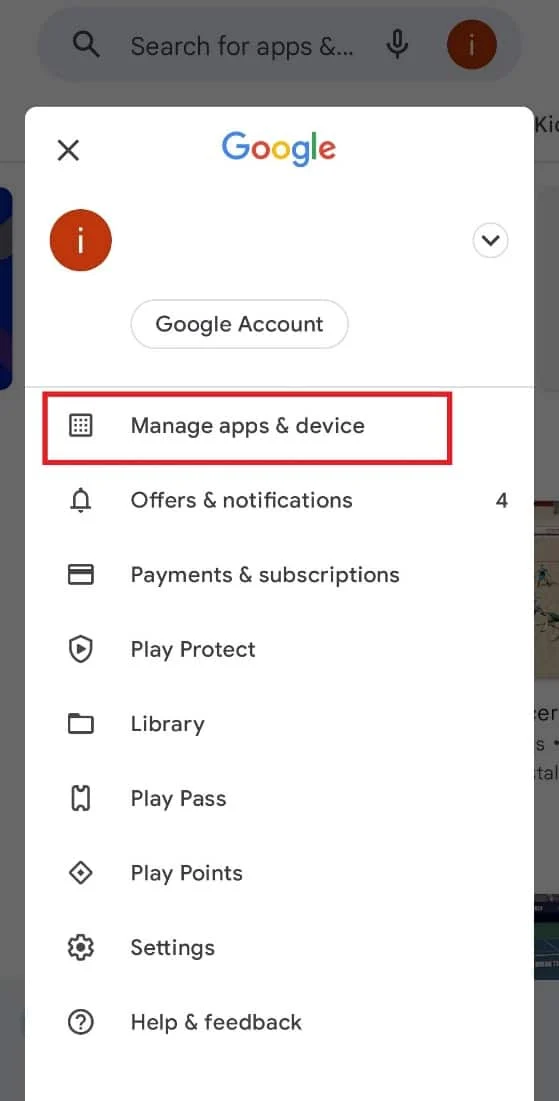
4. แตะที่ การอัปเดตที่มีอยู่ ภายใต้แท็บภาพรวม
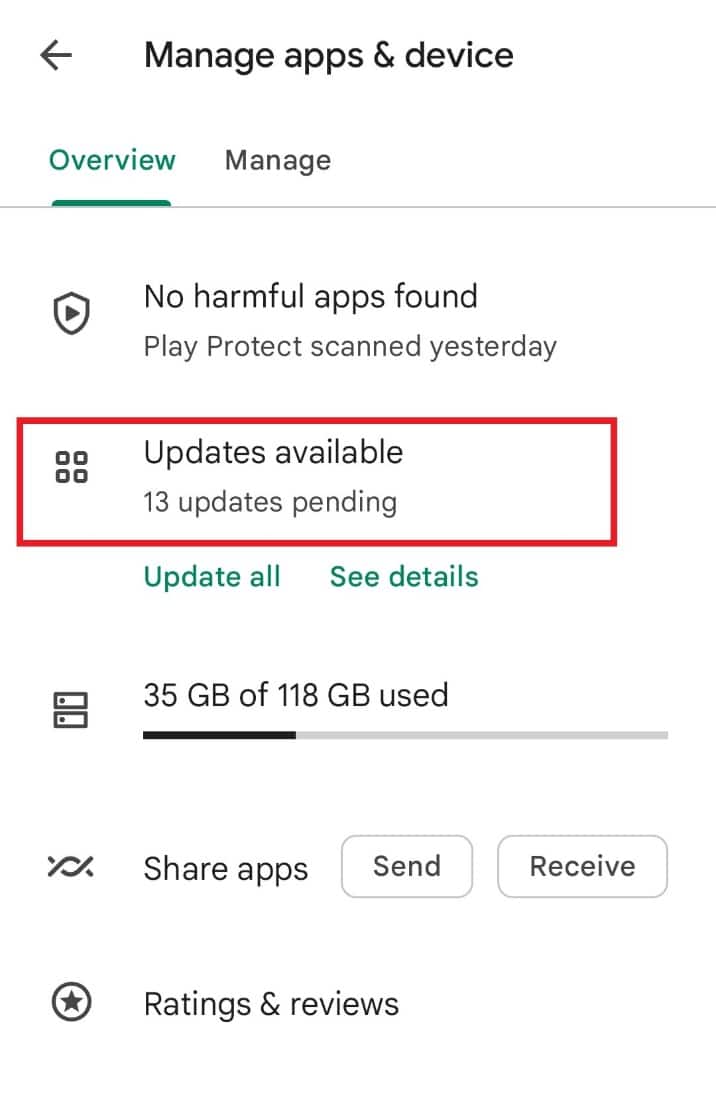
5. เลือก Messenger จากรายการ
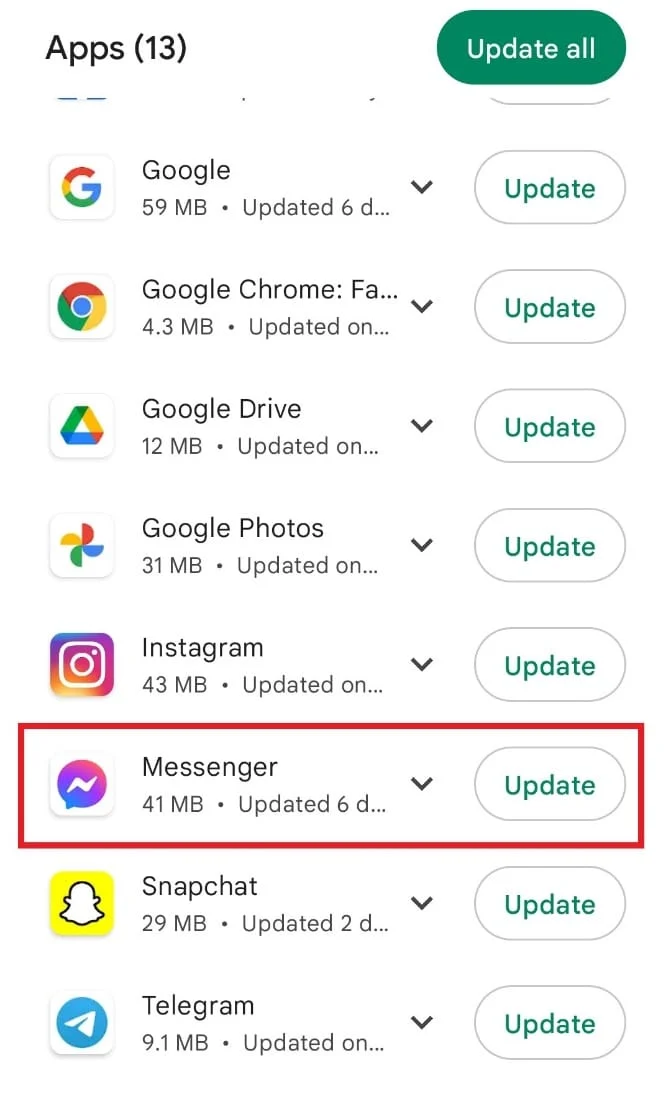
6. สุดท้าย แตะที่ อัปเดต
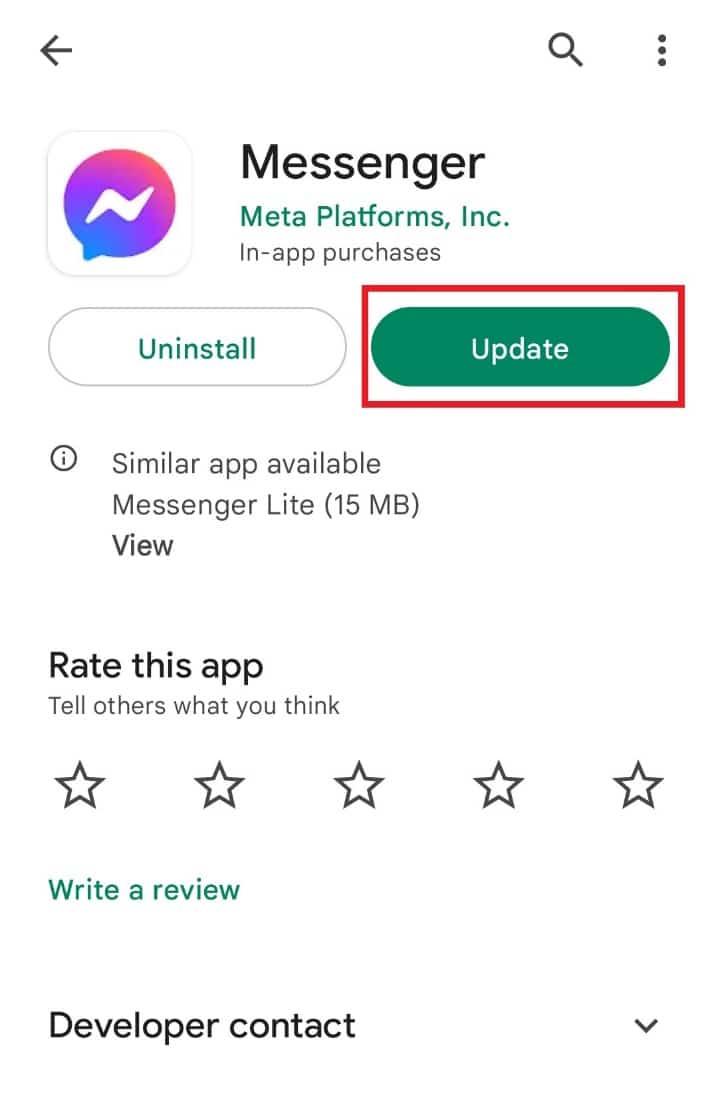
อ่านเพิ่มเติม: Facebook Messenger Rooms และ Group Limit
วิธีที่ 8: ล้างแคชของอุปกรณ์
เช่นเดียวกับแอพและโปรแกรมอื่นๆ ในอุปกรณ์ของคุณ เมื่อคุณใช้ Facebook Messenger และแลกเปลี่ยนรูปภาพ วิดีโอ และข้อความบนแอพนั้น แอพจะรวบรวมข้อมูลชั่วคราวบนโทรศัพท์มือถือของคุณ ข้อมูลแคชนี้มีแนวโน้มที่จะสะสมตามกาลเวลา และอาจนำไปสู่อิมเมจที่โหลดเมสเซนเจอร์ไม่สำเร็จ ดังนั้น คุณต้องล้างแคชของอุปกรณ์เพื่อช่วยปรับปรุงประสิทธิภาพของแอป คุณสามารถเรียนรู้เพิ่มเติมได้จากคำแนะนำของเราเกี่ยวกับวิธีล้างแคชบนโทรศัพท์ Android (และเหตุใดจึงสำคัญ)
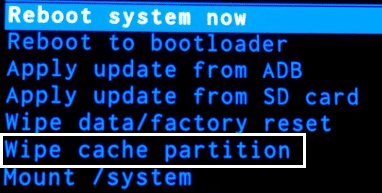
วิธีที่ 9: ใช้ Messenger Lite
หากมีปัญหาเกี่ยวกับหน่วยความจำในอุปกรณ์ Android ของคุณที่นำไปสู่ข้อผิดพลาดในการโหลดสื่อ Messenger คุณต้องลองใช้ Messenger เวอร์ชันลดขนาดลง ซึ่งก็คือ Messenger Lite การดาวน์โหลดจะช่วยให้คุณใช้งาน Messenger ได้อย่างรวดเร็วและยังช่วยให้คุณมีพื้นที่เก็บข้อมูลเพียงพอบนอุปกรณ์ของคุณอีกด้วย คุณสามารถดาวน์โหลดแอปได้ง่ายๆ จาก Google Play Store ใน Android ของคุณ
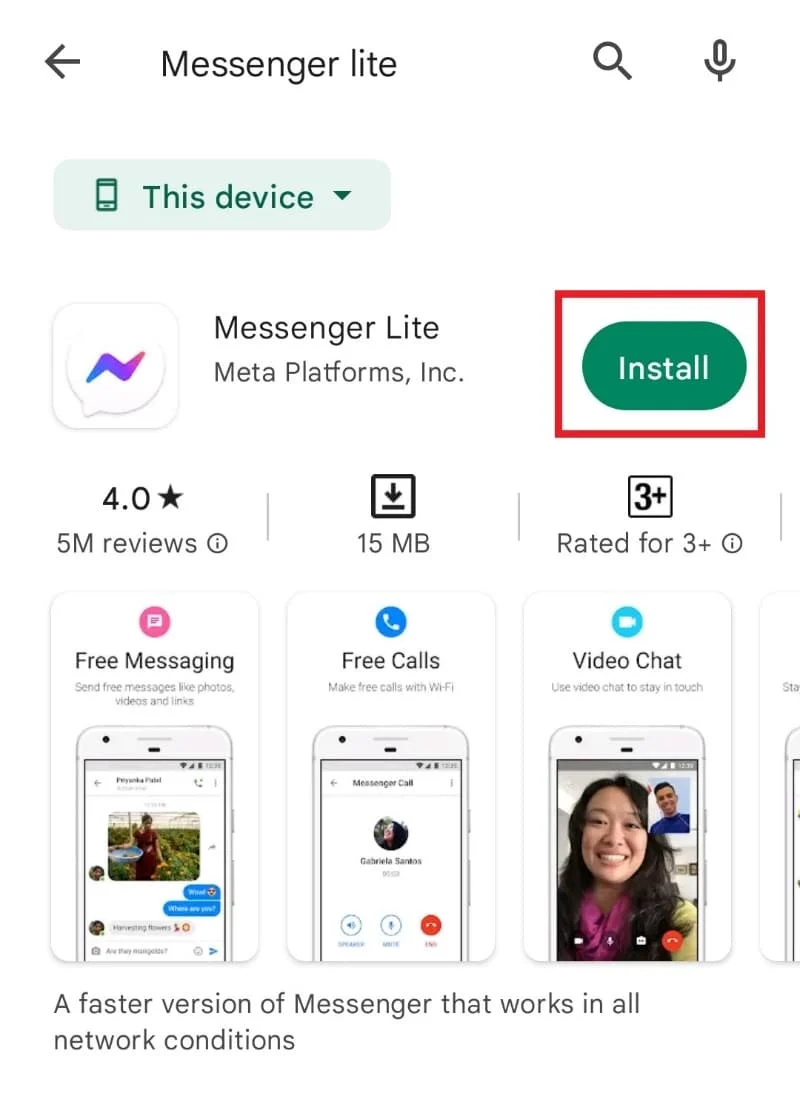
วิธีที่ 10: ติดตั้ง Messenger ใหม่
วิธีสุดท้ายที่จะช่วยคุณแก้ไขข้อผิดพลาดในการโหลดสื่อใน Facebook Messenger คือการติดตั้ง Messenger ใหม่ เป็นไปได้ว่าแอพ Facebook Messenger ที่คุณติดตั้งมีไฟล์การติดตั้งเสียหาย หากเป็นเช่นนั้น คุณจะไม่สามารถโหลดสื่อในสื่อได้ ดังนั้น คุณต้องทำการติดตั้งแอปใหม่เพื่อแก้ไขปัญหารูปภาพไม่โหลดใน Messenger
1. เปิด การตั้งค่า และแตะที่ แอพและการอนุญาต บน Android ของคุณ
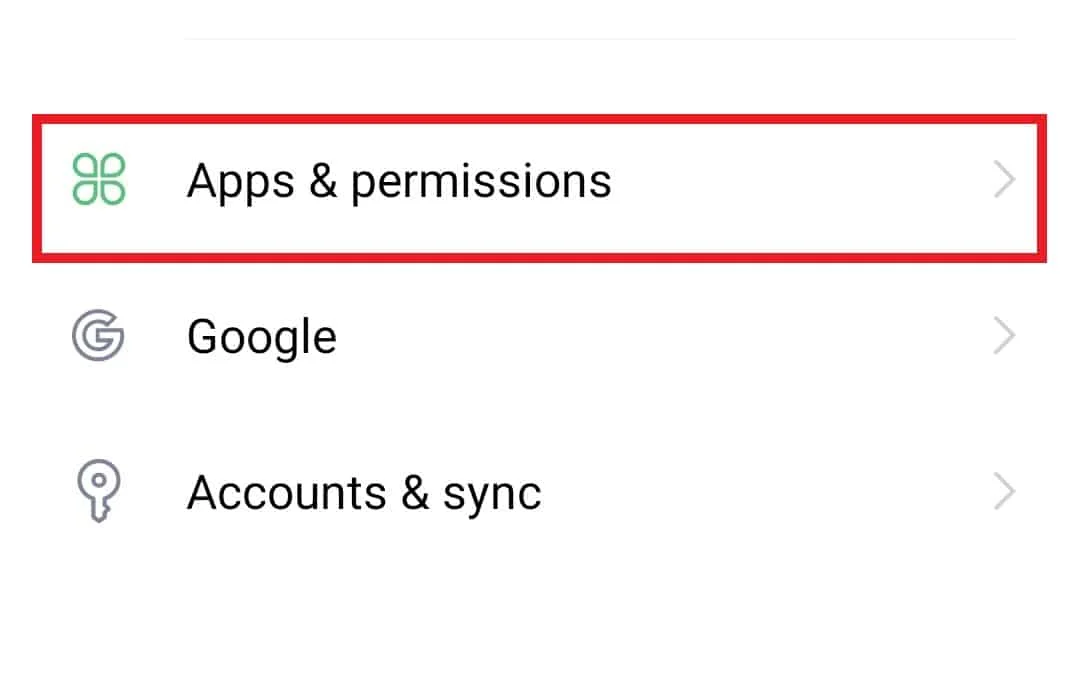
2. จากนั้นเลือกตัว จัดการแอพ และไปที่ Messenger ในรายการ
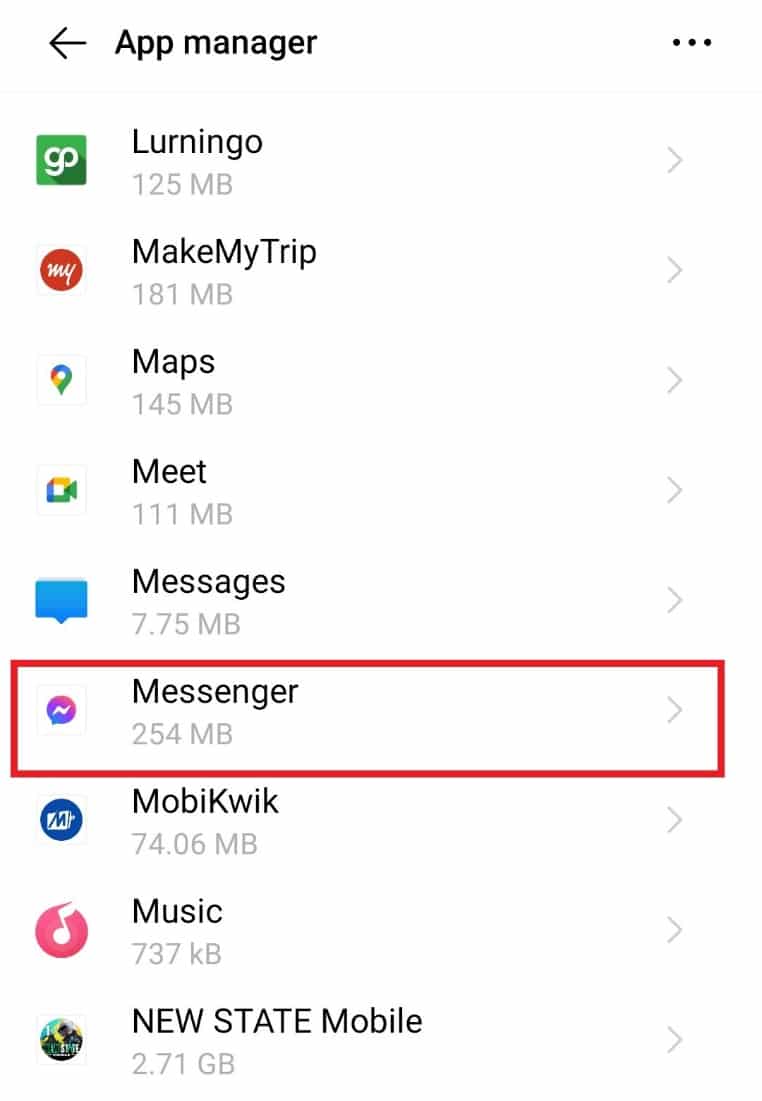
3. เปิด Messenger แล้วแตะที่ ถอนการติดตั้ง
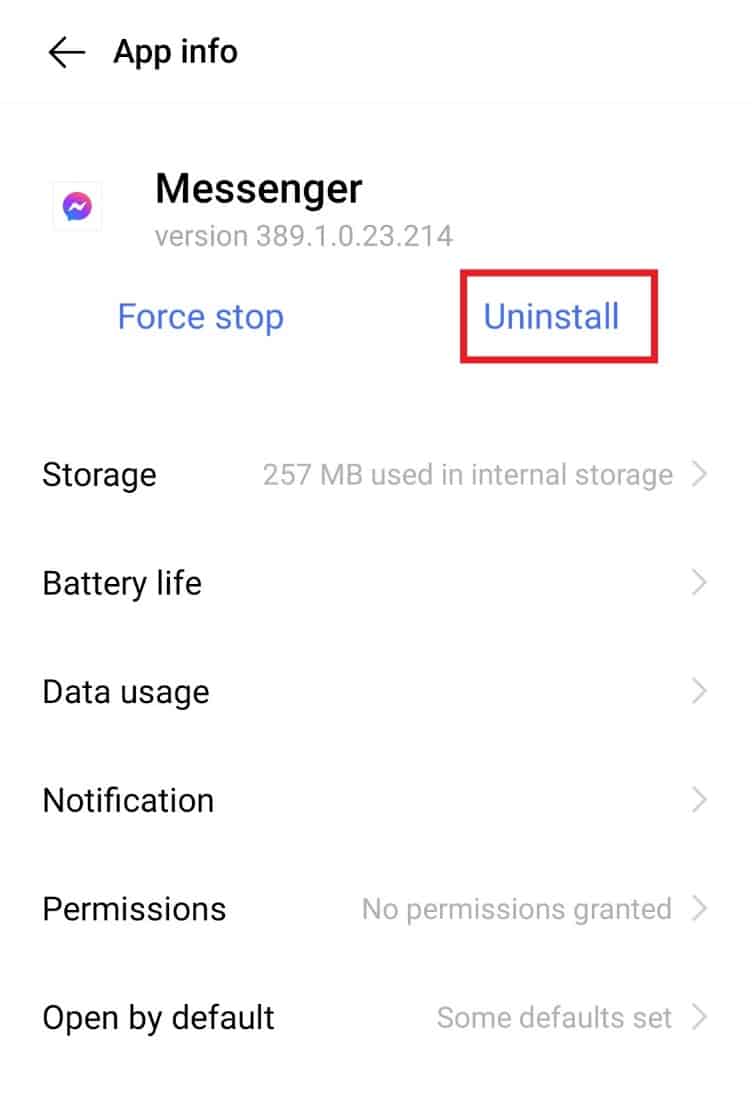
4. ยืนยันขั้นตอนโดยแตะที่ ตกลง
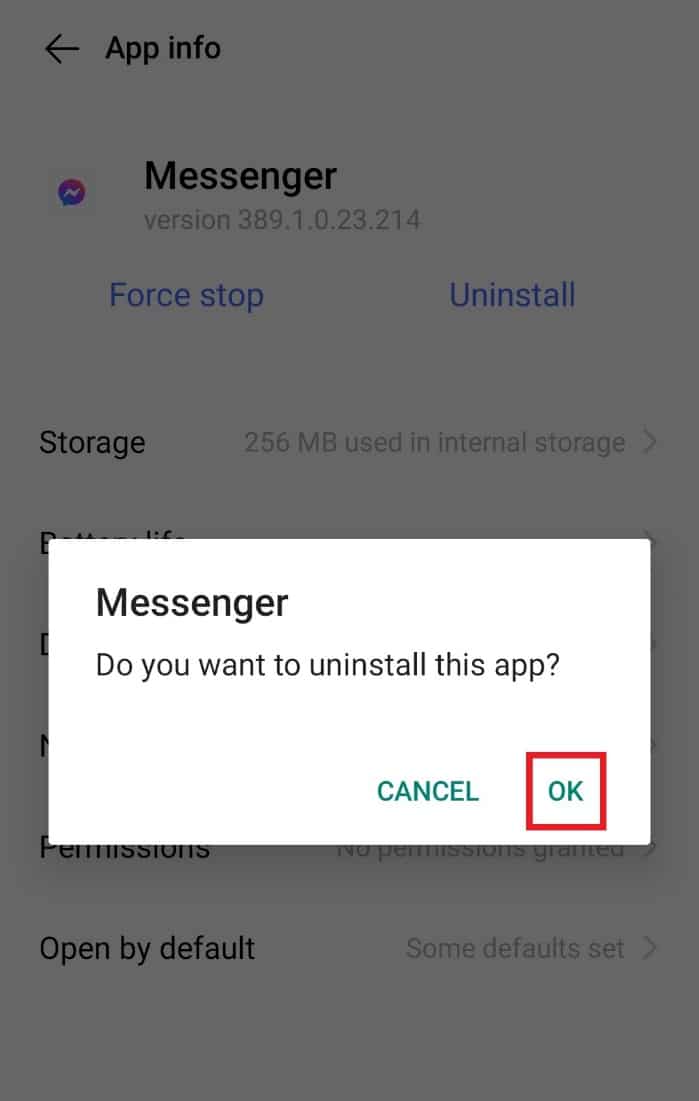
5. เมื่อดำเนินการเสร็จสิ้น ให้เปิด Play Store บนโทรศัพท์ของคุณ
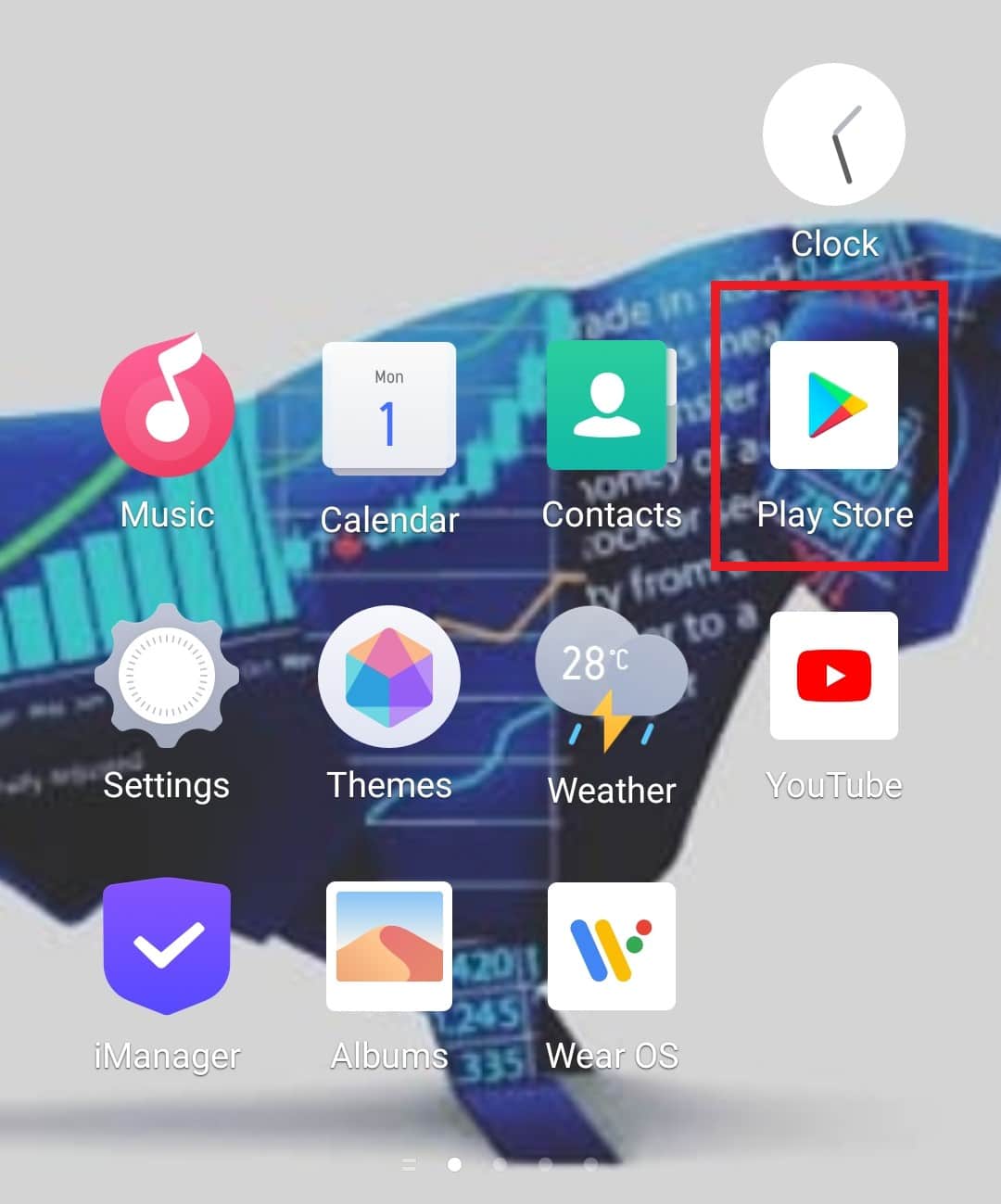
6. จาก แถบ ค้นหา ค้นหาและเปิด Messenger
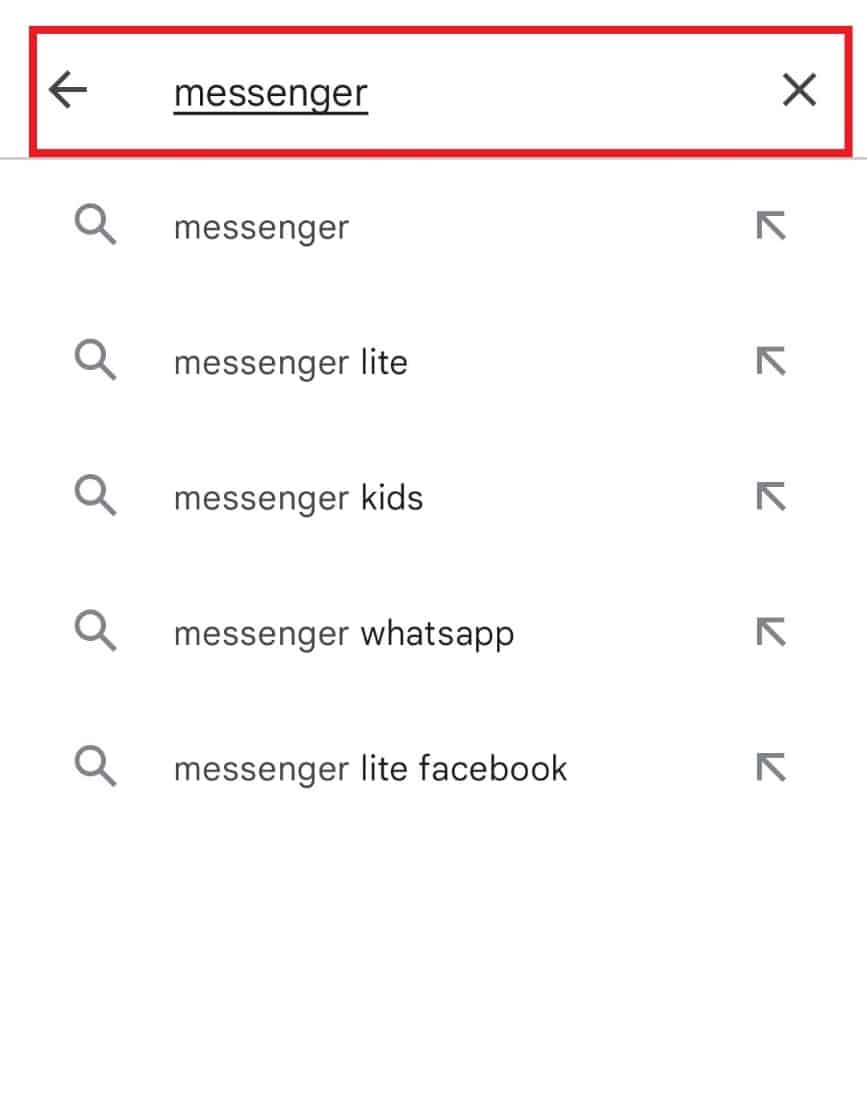
7. แตะที่ ติดตั้ง เพื่อดาวน์โหลดแอปอีกครั้งบนอุปกรณ์ของคุณ
ดังนั้นนี่คือวิธีการแก้ปัญหาในการแก้ปัญหารูปภาพไม่โหลดใน Messenger
คำถามที่พบบ่อย (FAQs)
ไตรมาสที่ 1 เหตุใดจึงเกิดข้อผิดพลาดในการโหลด
ตอบ สาเหตุหลักประการหนึ่งของการโหลดข้อผิดพลาดคือ ขนาดของไฟล์ ข้อมูลเพิ่มเติมจากภาพถ่ายหรือวิดีโอหมายความว่าจะใช้เวลาอัปโหลดนานขึ้น ดังนั้นอาจทำให้เกิดปัญหาในการโหลด โดยเฉพาะอย่างยิ่งหากเป็นไฟล์มีเดียขนาดใหญ่
ไตรมาสที่ 2 ฉันจะกำจัดข้อผิดพลาดในการโหลดบนโทรศัพท์ได้อย่างไร
ตอบ หากต้องการแก้ไขข้อผิดพลาดในการโหลดโทรศัพท์ คุณสามารถลองแก้ไขการ เชื่อมต่ออินเทอร์เน็ตที่ไม่ดี รีสตาร์ทโทรศัพท์ ล้างแคชในโทรศัพท์ หรือ เพียงแค่รีเฟรชอุปกรณ์ของคุณ
ไตรมาสที่ 3 เหตุใดจึงส่งข้อความล้มเหลวบน Messenger
ตอบ หากคุณได้รับข้อความที่ส่งไม่สำเร็จบน Messenger อาจเป็นเพราะ ปัญหาทางเทคนิค หรือปัญหาจาก ปลายทางของผู้รับ คุณสามารถลองรีสตาร์ทโทรศัพท์แล้วรีสตาร์ทแอป
ไตรมาสที่ 4 เหตุใดฉันจึงไม่สามารถส่งรูปภาพบน Messenger ได้
ตอบ การไม่สามารถส่งรูปภาพบน Messenger ได้อาจเกิดจาก พื้นที่เก็บข้อมูลบนโทรศัพท์ของคุณไม่เพียงพอ หรือเนื่องจากข้อมูลมี จำนวนจำกัด ซึ่งทำให้ไม่สามารถส่งไฟล์ที่มีขนาดใหญ่กว่าสองสามกิโลไบต์ได้
Q5. เหตุใดวิดีโอบน Messenger จึงไม่โหลด
ตอบ วิดีโอที่ไม่โหลดบน Messenger อาจส่งผลให้คนที่คุณพยายามติดต่อผ่านแอปอยู่ใน อุปกรณ์รุ่นเก่า ที่ไม่รองรับขนาดวิดีโอที่คุณพยายามส่ง
ที่แนะนำ:
- วิธีเปิดโหมดขับรถ Samsung Galaxy S3
- วิธีค้นหาแฮชแท็กหลายรายการบน Instagram
- วิธีดูโพสต์ที่คุณชอบบนแอพ Facebook
- แก้ไขไม่สามารถเปลี่ยนรูปโปรไฟล์ Messenger บน Android
เราหวังว่าเอกสารของเราเกี่ยวกับ การโหลดสื่อข้อผิดพลาดใน Facebook Messenger จะประสบความสำเร็จในการขจัดข้อสงสัยทั้งหมดของคุณเกี่ยวกับสาเหตุของข้อผิดพลาดและวิธีต่างๆ ในการแก้ไข หากคุณมีข้อเสนอแนะอื่น ๆ สำหรับเราหรือมีคำถาม โปรดฝากไว้ด้านล่างในส่วนความคิดเห็น
